Note
Το Google One θα δημιουργηθεί για να αντικαταστήσει το Google Drive στο εγγύς μέλλον. Εάν έχετε ενδιαφέροντα, μπορείτε να μάθετε περισσότερα σχετικά με αυτό στο Google.
Για οποιονδήποτε λόγο, ενδέχεται να διαγράψετε τα δεδομένα σας ή να χάσετε το τηλέφωνό σας περιστασιακά. Μπορεί να υπάρχουν μερικές πολύτιμες φωτογραφίες, βίντεο, επαφές ή άλλα αρχεία που θέλετε να ανακτήσετε.
Σε αυτήν την περίπτωση, τι μπορείτε να κάνετε;
Ευτυχώς, αυτό θα είναι πολύ εύκολο αν έχετε δημιουργήσει αντίγραφα ασφαλείας του τηλεφώνου σας Android στο Google Drive εκ των προτέρων.
Σε αυτό το άρθρο, θα σας παρουσιάσουμε συγκεκριμένους τρόπους για να επαναφέρετε δωρεάν τα δεδομένα τηλεφώνου Android από το αντίγραφο ασφαλείας της Google.
Note
Το Google One θα δημιουργηθεί για να αντικαταστήσει το Google Drive στο εγγύς μέλλον. Εάν έχετε ενδιαφέροντα, μπορείτε να μάθετε περισσότερα σχετικά με αυτό στο Google.

Επαναφορά δεδομένων τηλεφώνου Android από το Google Backup
Το Google Drive είναι μια υπηρεσία που μπορεί να δημιουργήσει αντίγραφα ασφαλείας των δεδομένων του τηλεφώνου σας Android στον διαδικτυακό διακομιστή της Google. Με έναν λογαριασμό Google, μπορείτε να δημιουργήσετε αντίγραφα ασφαλείας των δεδομένων του τηλεφώνου σας Android και να επαναφέρετε το αντίγραφο ασφαλείας του τηλεφώνου σας από την Google.
Ακολουθούν βήματα για τον τρόπο δημιουργίας αντιγράφων ασφαλείας του τηλεφώνου σας Android με το Google Drive.
Πρώτον, πρέπει να επιβεβαιώσετε ότι εκτελείται η εφεδρική υπηρεσία του τηλεφώνου σας Android.
Βήμα 1 Ανοίξτε τις «Ρυθμίσεις» από την αρχική οθόνη ή το συρτάρι εφαρμογών στο τηλέφωνό σας. Μεταβείτε στην επιλογή "Δημιουργία αντιγράφων ασφαλείας και επαναφορά". Στη συνέχεια, επιλέξτε "Δημιουργία αντιγράφων ασφαλείας των δεδομένων μου".

Βήμα 2 Εναλλαγή "Δημιουργία αντιγράφων ασφαλείας των δεδομένων μου" σε Ενεργό. Επιλέξτε "Πίσω" για να επιστρέψετε στο "Δημιουργία αντιγράφων ασφαλείας και επαναφορά". Βεβαιωθείτε ότι ο λογαριασμός σας Google έχει συσχετιστεί με τον λογαριασμό αντιγράφων ασφαλείας. Εναλλαγή "Αυτόματη επαναφορά" στο Ενεργό για επαναφορά ρυθμίσεων και δεδομένων κατά την εγκατάσταση μιας εφαρμογής.

Μόνο δύο απλά βήματα και μπορείτε να δημιουργήσετε αντίγραφα ασφαλείας του τηλεφώνου σας Android εύκολα. Αυτός είναι ένας από τους τρόπους δημιουργίας αντιγράφων ασφαλείας του τηλεφώνου Android στο αντίγραφο ασφαλείας της Google. Για περισσότερους τρόπους, απλώς επισκεφθείτε: Πώς να δημιουργήσετε αντίγραφα ασφαλείας του τηλεφώνου με το Google.
Μπορείτε να δημιουργήσετε αντίγραφα ασφαλείας των εφαρμογών, του ιστορικού κλήσεων, των ρυθμίσεων συσκευής, των επαφών, του ημερολογίου, των SMS, των φωτογραφιών και των βίντεο στο Google Drive.
Μόλις χάσετε το τηλέφωνό σας ή διαγράψετε ορισμένα δεδομένα κατά λάθος, μπορείτε να τα ανακτήσετε ελεύθερα από το αντίγραφο ασφαλείας της Google.
Θα σας δείξουμε συγκεκριμένες μεθόδους για την άμεση επαναφορά των δεδομένων του τηλεφώνου σας Android.
Θέλετε να δημιουργήσετε αντίγραφα ασφαλείας συγκεκριμένων δεδομένων χωρίς να δημιουργήσετε αντίγραφα ασφαλείας για άλλα περιττά πράγματα;
Μερικές φορές ενδέχεται να διαγράψετε περιστασιακά τις φωτογραφίες, τις επαφές, τα βίντεο ή άλλα αρχεία σας και θέλετε να τα ανακτήσετε στο αρχικό σας τηλέφωνο Android. Εδώ θα σας δείξουμε τα βήματα.
Βήμα 1 Ενεργοποιήστε τη σύνδεση WiFi στο τηλέφωνό σας.

Βήμα 2 Πατήστε "Σύστημα"> "Google"> Ορίστε την επιλογή που θέλετε να επαναφέρετε.
Βήμα 3 Κάντε κλικ στην «Επαναφορά».
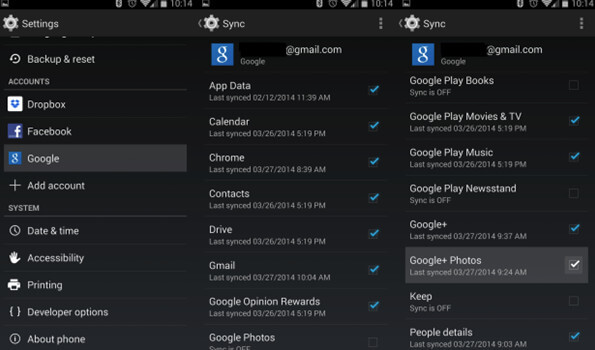
Με αυτόν τον τρόπο, μπορείτε να επαναφέρετε όλα τα εφεδρικά δεδομένα σας από το Google στο τηλέφωνό σας.
Ωστόσο, εάν θέλετε να επαναφέρετε δεδομένα όπως δεδομένα εφαρμογών, επαφές κ.λπ., θα τα βρείτε λίγο διαφορετικά.
Επαναφορά δεδομένων εφαρμογής από το αντίγραφο ασφαλείας της Google
Βήμα 1 Ανοίξτε την εφαρμογή Ρυθμίσεις της συσκευής σας.
Βήμα 2 Πατήστε "Σύστημα"> "Δημιουργία αντιγράφων ασφαλείας"> "Δεδομένα εφαρμογής".
Βήμα 3 Ενεργοποιήστε την "Αυτόματη επαναφορά".
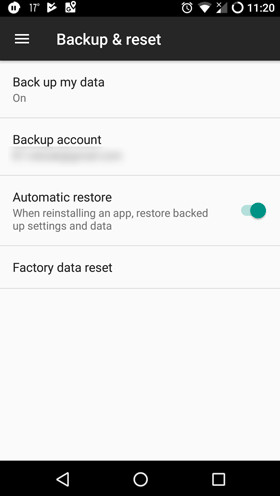
Επαναφορά επαφών από το αντίγραφο ασφαλείας της Google
Βήμα 1 Επιλέξτε «Ρυθμίσεις» της συσκευής.
Βήμα 2 Μεταβείτε στο «Λογαριασμοί».
Βήμα 3 Επιλέξτε "Google" για να βρείτε τη διεύθυνση Gmail σας και επιλέξτε το και επαληθεύστε ότι έχει επιλεγεί το "Συγχρονισμός επαφών".
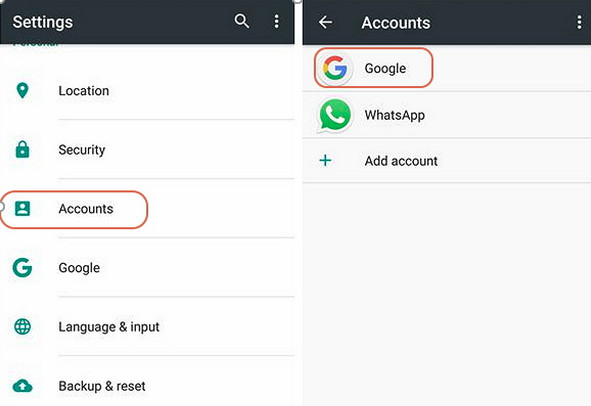
Μόλις αγοράσετε ένα νέο τηλέφωνο και δεν θέλετε να χάσετε όλα τα δεδομένα σας, όπως φωτογραφίες ή επαφές στο παλιό σας τηλέφωνο, μπορείτε να ανακτήσετε το αντίγραφο ασφαλείας Android στο νέο σας τηλέφωνο μέσω του αντιγράφου ασφαλείας του Google Drive. Ακολουθεί η οδηγία.
Βήμα 1 Ενεργοποιήστε τη σύνδεση WiFi στο νέο σας τηλέφωνο.

Βήμα 2 Προσθήκη λογαριασμού Google στο νέο σας τηλέφωνο.

Βήμα 3 Επιλέξτε το αντίγραφο ασφαλείας που θέλετε να επαναφέρετε κάνοντας κλικ στη λίστα αντιγράφων ασφαλείας. Στη συνέχεια, κάντε κλικ στην επιλογή "Επαναφορά" για να συγχρονίσετε το αντίγραφο ασφαλείας από τη μονάδα Google στο νέο σας τηλέφωνο.
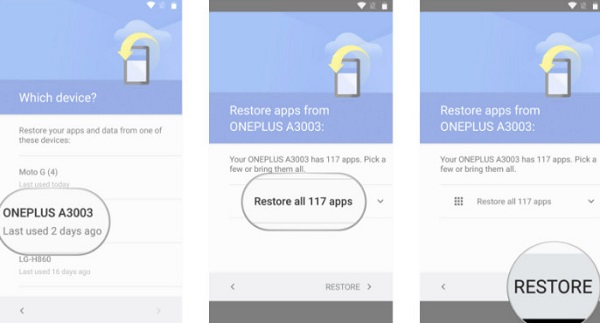
Πρέπει να περιμένετε λίγα λεπτά, όταν το Google επαναφέρει δεδομένα στο τηλέφωνο Android. Μετά την επαναφορά, τα δεδομένα σας στο παλιό τηλέφωνο μπορούν να χρησιμοποιηθούν κανονικά σε νέο τηλέφωνο.
Βήμα 1 Ανοίξτε το Google Drive στο πρόγραμμα περιήγησης ιστού του υπολογιστή σας. Μεταβείτε στη διεύθυνση https://drive.google.com/. Συνδεθείτε στον λογαριασμό σας Google.
Βήμα 2 Κάντε κλικ στο «Backup» για να επιλέξετε αρχεία που θέλετε να επαναφέρετε.
Βήμα 3 Κάντε κλικ στην εικόνα τριών κουκίδων στην επάνω δεξιά γωνία της σελίδας> "Λήψη" για να πραγματοποιήσετε λήψη του αντιγράφου ασφαλείας Google στον υπολογιστή σας.
Εδώ μπορείτε επίσης να δείτε τα δεδομένα για τα οποία δημιουργήσατε αντίγραφα ασφαλείας στον υπολογιστή σας πριν από τη λήψη.
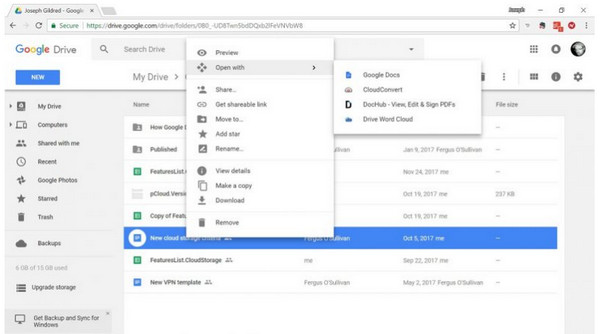
Από τρεις παραπάνω μεθόδους, το Google Drive μπορεί να επαναφέρει το τηλέφωνό σας Android με εύκολους και βολικούς τρόπους.
Ωστόσο, το Google Drive έχει επίσης τα δικά του μειονεκτήματα.
Λόγω των ειδικών ρυθμίσεων του τηλεφώνου Android, μπορείτε να δημιουργήσετε αντίγραφα ασφαλείας τμημάτων των δεδομένων σας Android στον υπολογιστή σας με το καλώδιο USB.
Απλώς πρέπει να συνδέσετε το τηλέφωνό σας Android στον υπολογιστή και, στη συνέχεια, να ανοίξετε το "Αυτός ο υπολογιστής" και να ανοίξετε το φάκελο του τηλεφώνου σας. Τα αρχεία τηλεφώνου Android μπορούν να μεταφερθούν απευθείας στον υπολογιστή σας.
Όταν θέλετε να επαναφέρετε τα δεδομένα σας, απλώς συνδέστε το τηλέφωνό σας στον υπολογιστή και αντιγράψτε τα εφεδρικά αρχεία σας.
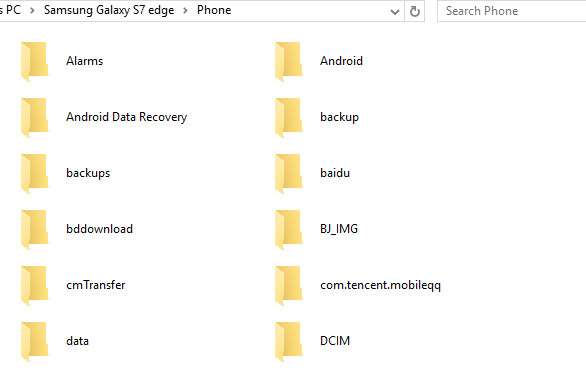
Ωστόσο, με αυτήν τη μέθοδο, μπορείτε να αντιγράψετε μόνο μουσική, φωτογραφίες και βίντεο. Δεδομένα τηλεφώνου όπως επαφή, μηνύματα και άλλο σημαντικό έγγραφο δεν μπορούν να συγχρονιστούν.
Εδώ λοιπόν σας παρουσιάζουμε μια άλλη εναλλακτική λύση στο Google Drive, την Aiseesoft Android Data Backup & Restore, για να σας βοηθήσουμε να δημιουργήσετε αντίγραφα ασφαλείας του τηλεφώνου Android και να επαναφέρετε τα αρχεία εντελώς και ολοκληρωμένα.
Ως επαγγελματικό λογισμικό δημιουργίας αντιγράφων ασφαλείας και επαναφοράς, το Aiseesoft Android Data Backup & Restore μπορεί να δημιουργήσει αντίγραφα ασφαλείας και να επαναφέρει σχεδόν όλους τους τύπους αρχείων στο τηλέφωνό σας Android.
Εδώ θα σας δείξουμε τα συγκεκριμένα βήματα.
Βήμα 1 Εκκινήστε το Android Data Backup & Restore και, στη συνέχεια, επιλέξτε την επιλογή "Android Data Backup & Restore".

Βήμα 2 Συνδέστε τη συσκευή σας Android σε υπολογιστή με καλώδιο USB.
Βήμα 3 Επιλέξτε "Δημιουργία αντιγράφων ασφαλείας δεδομένων συσκευής" ή "Δημιουργία αντιγράφου ασφαλείας με ένα κλικ" για να δημιουργήσετε αντίγραφα ασφαλείας των αρχείων σας Android.
Note
Η δημιουργία αντιγράφων ασφαλείας δεδομένων συσκευής σημαίνει ότι μπορείτε να επιλέξετε τύπο δεδομένων για δημιουργία αντιγράφου ασφαλείας, ενώ το αντίγραφο ασφαλείας με ένα κλικ σάς επιτρέπει να δημιουργείτε αντίγραφα ασφαλείας όλων των δεδομένων ταυτόχρονα χωρίς να λαμβάνετε συγκεκριμένα δεδομένα.

Βήμα 4 Εάν θέλετε να επαναφέρετε όλα τα δεδομένα σας, μπορείτε να επιστρέψετε στην κύρια διεπαφή και να επιλέξετε "Επαναφορά με ένα κλικ". Εάν θέλετε να επιλέξετε ορισμένα συγκεκριμένα δεδομένα, μπορείτε να κάνετε κλικ στην επιλογή "Επαναφορά δεδομένων συσκευής" ανάλογα με τις ανάγκες σας.
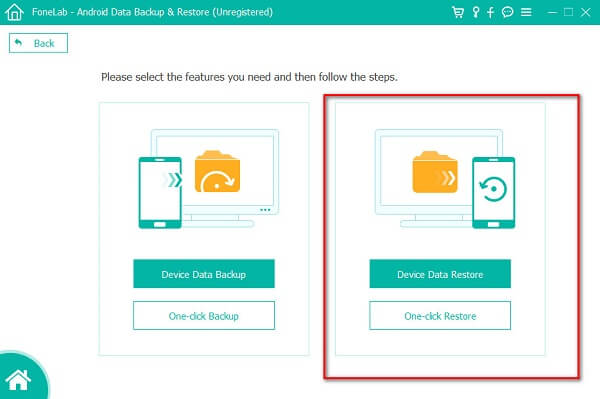
Βήμα 5 Επιλέξτε το κατάλληλο αντίγραφο ασφαλείας για επαναφέρετε τις Επαφές σας Android, Μηνύματα, Βίντεο, Ήχος κ.λπ., μεταξύ της λίστας αντιγράφων ασφαλείας.

Σε αυτό το άρθρο, σας παρουσιάσαμε τις μεθόδους επαναφοράς του τηλεφώνου Android από το αντίγραφο ασφαλείας της Google. Με αυτές τις μεθόδους, μπορείτε να επαναφέρετε τα δεδομένα του τηλεφώνου σας Android στο αρχικό τηλέφωνο ή στο νέο τηλέφωνο, ανεξάρτητα από την απώλεια δεδομένων e για διαγραφή ή αλλαγή τηλεφώνου. Εάν το αντίγραφο ασφαλείας της Google δεν λειτουργεί καλά για εσάς, μπορείτε επίσης να βρείτε τις εναλλακτικές λύσεις για τη δημιουργία και επαναφορά αντιγράφων ασφαλείας μέσω καλωδίου USB ή εφαρμογών τρίτων.
Τους έχετε πιάσει; Παρακαλούμε κοινά παρακάτω.